問題
- 証明書を移行し、ポリシーを新しいサーバーのアドレスに設定することで、クライアントが新しいESET PROTECTサーバーに接続できるようにする
詳細
ESET PROTECT Server と ESET ビジネスエディション製品間の通信は、ESET Management Agent によって管理されます。異なる ESET PROTECT Server に移行する場合、ESET Management Agent が使用するサーバーアドレスを変更する最も簡単な方法は、エージェントを再デプロイすることです。
解決方法
新しいESET PROTECT Serverに移行する際に、ESET Management Agentが使用する新しいサーバーアドレスを指定するには、3つの方法があります。
- 証明書を移行し、ESET PROTECT Web コンソールで ESET Management Agent ポリシーを調整する。
- ESET Management Agent の設定を変更する
- ESET Management Agent の再デプロイ
証明書を移行し、新しい ESETマネージメントエージェントポリシー
- .
- More →Peer Certificates をクリックし、デフォルトのエージェント証明書の横にあるチェックボックスを選択します。
- Actions→Exportをクリックし、
.pfxファイルを任意の保存場所に保存します。
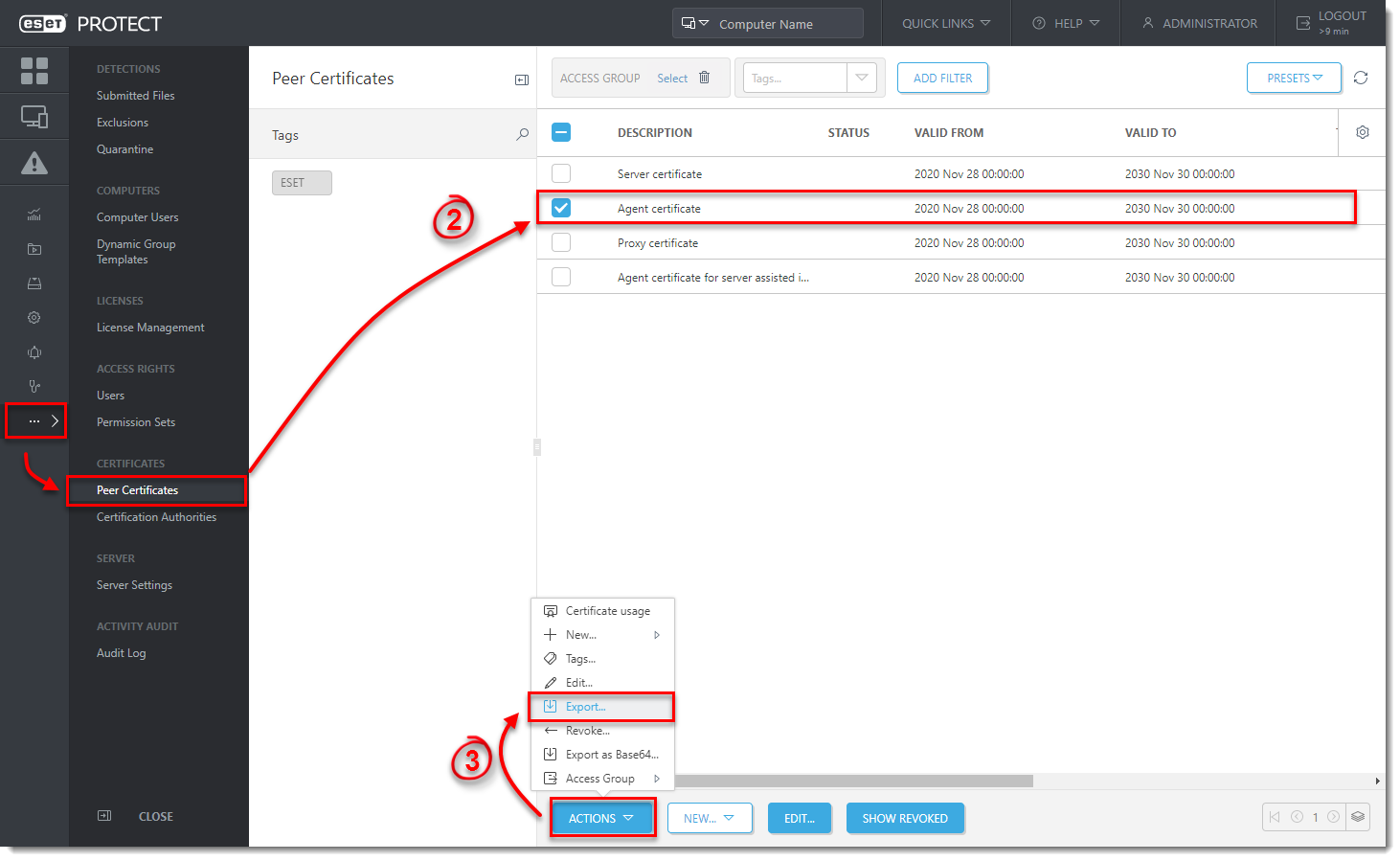
図 1-1 - More→Certification Authorities をクリックし、エクスポートしたエージェント証明書の署名に使用した認証局の横にあるチェックボックスを選択します。
- Actions→Export Public Keyを選択し、
.derファイルを任意の保存場所に保存します。
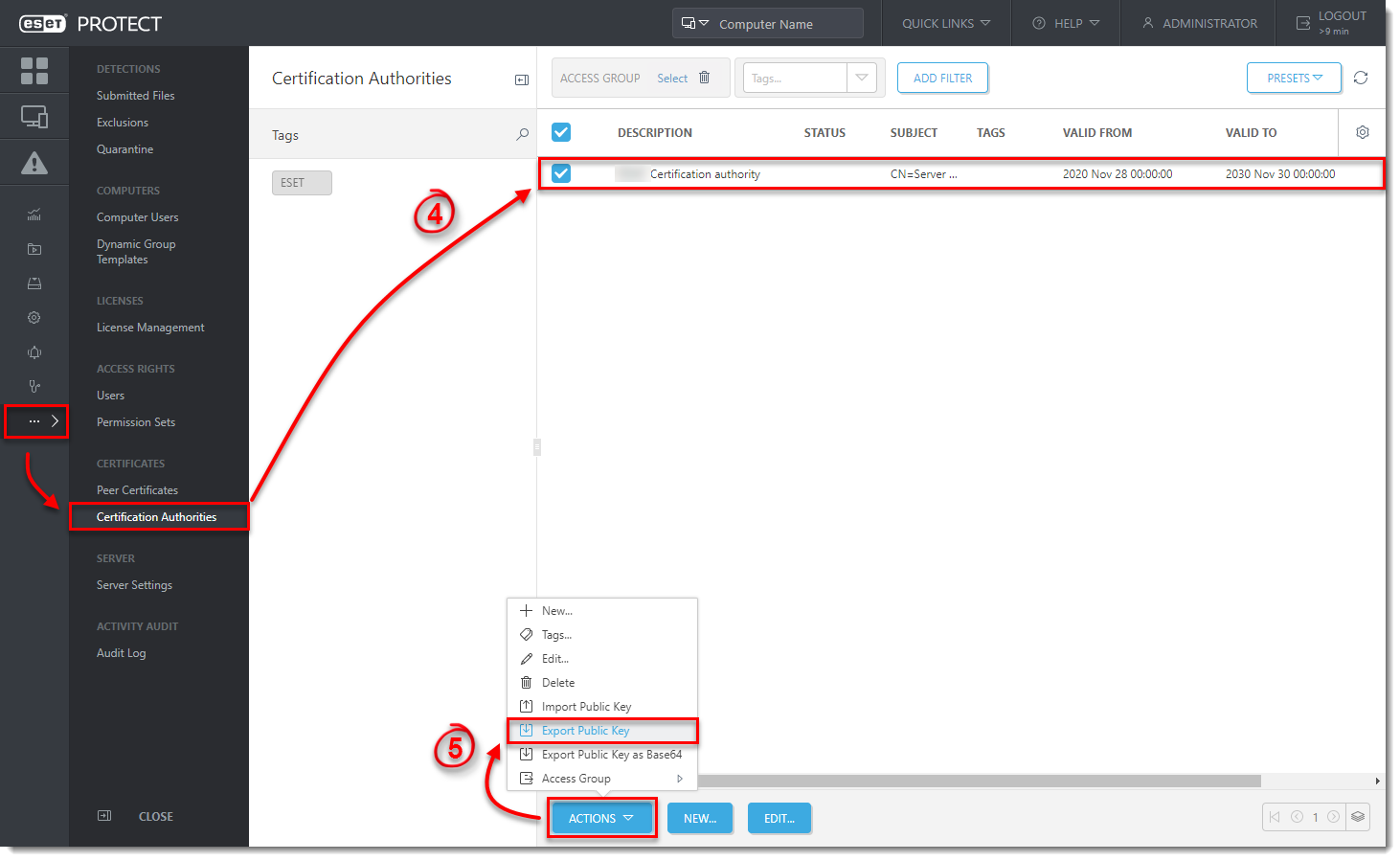
図 1-2 - スタート → コントロールパネル→プログラム→プログラムと機能 をクリックする。
- ESET Management Agent を選択し、Change をクリックします。
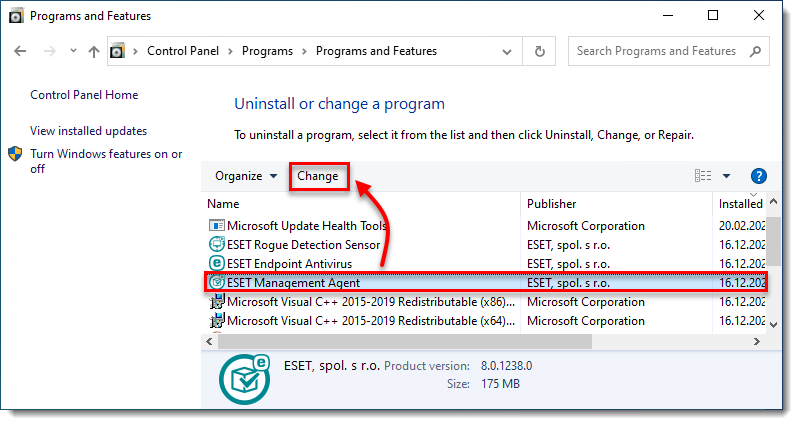
図 1-3 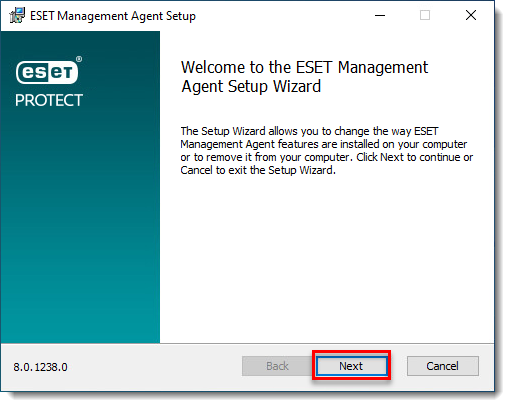
図 1-4 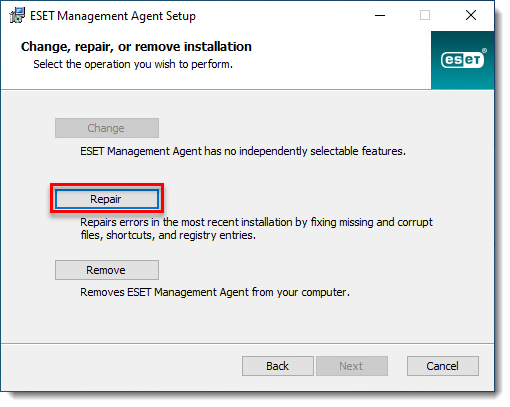
図 1-5 - エージェント設定画面で、新しい ESET PROTECT サーバのアドレスをサーバホス トフィールドに入力します。その他の設定は、ESET PROTECT Server のデフォルトポートと異なるポートを使用しない限り、変更しないでください。完了したら、[次へ]をクリックします。
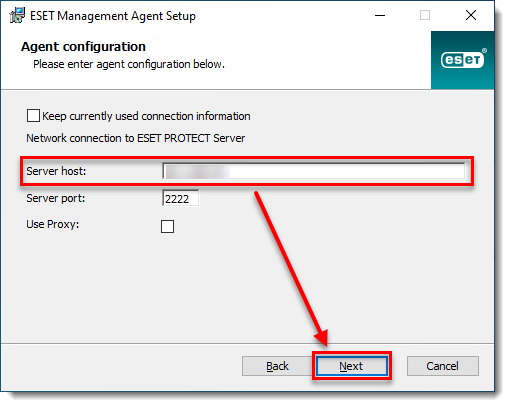
図 1-6 - ピア証明書ウィンドウで、ステップ 3 でエクスポートしたエージェント証明書(
.pfx) ファイルと、ステップ 5 でエクスポートした認証局(.der) ファイルを参照し、[次へ] をクリックします。
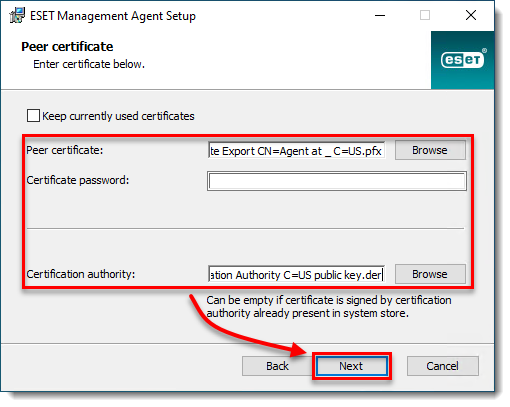
図 1-7 - エージェントがパスワードで保護されている場合は、ESET Management Agent のパスワードを入力します。そうでない場合は、パスワードフィールドを空白のままにします。
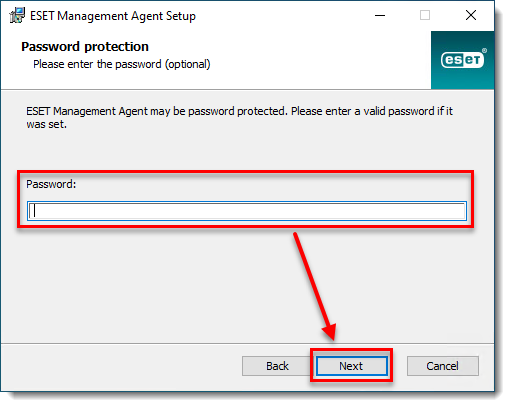
図 1-8 - 修復]をクリックします。変更後、クライアントコンピュータは新しい ESET PROTECT サーバと通信できるようになります。
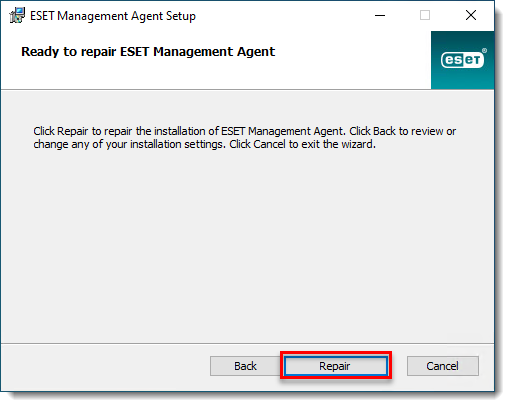 図
図1-9 - インストーラが
.msiファイルを要求する場合は、ESET の Web ページから.msiをダウンロードできます。インストール ウィザードが修復を完了したら、[完了] をクリックします。
ESET 管理エージェントの再デプロイ
新しい ESET PROTECT サーバに移行する場合、新しいサーバからクライアントマシンに ESET Management Agent の更新されたインスタンスを送信することができます。ESET Management Agent のデプロイプロセス中に、新しい ESET PROTECT Server の接続情報を入力するプロンプトが表示されます。